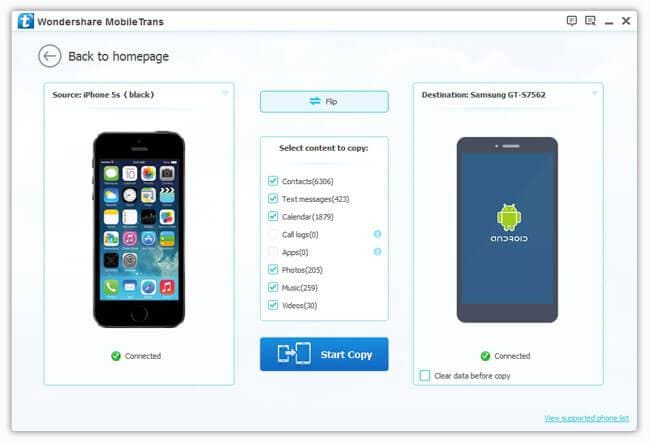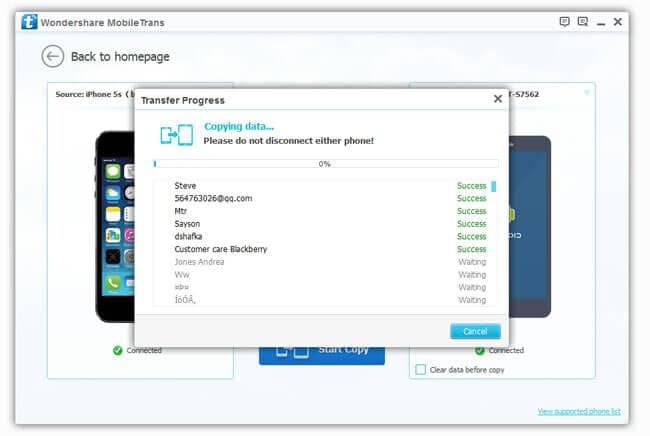Ahora que sabemos lo que Wondershare MobileTrans tiene que ofrecer, vamos a ver en acción. Para comenzar los transferencia de datos proceso de su iOS para su dispositivo LG, siga estos pasos:
1. descargar Wondershare MobileTrans de http://www.wondershare.com/phone-transfer/ e instálelo en su ordenador. Espere a que la instalación completar, que por lo general no tarda mucho. Ejecutarlo una vez finalizada la instalación.
2. Conecte los dos dispositivos (iOS y LG) a su ordenador mediante un cable USB. MobileTrans tomará algún tiempo para detectar e instalar a sus controladores respectivos.
3. una vez que se han detectado los dispositivos, te sale una ventana con dispositivos de la fuente y el destino en el lado izquierdo y derecho de la pantalla respectivamente. El menú en el centro indica los elementos que quería ser transferido desde el dispositivo iOS al teléfono LG. Todas o algunas de estas opciones se pueden seleccionar según su opción marcando sus casillas de verificación correspondientes.